- Почему дисковод не видит диск
- Проблемы с диском
- Физические повреждения
- Загрязнения
- Неправильная запись
- Повреждение данных
- Несовместимость формата
- Что делать, если проблема в диске?
- Загрязнение дисковода
- Как загрязнение влияет на работу дисковода?
- Как определить, что дисковод загрязнен?
- Как почистить дисковод?
- Неисправность лазера
- Причины неисправности лазера
- Признаки неисправности лазера
- Что делать, если лазер неисправен?
- Можно ли предотвратить поломку лазера?
- Проблемы с драйверами
- Причины проблем с драйверами
- Признаки проблем с драйверами
- Как исправить проблемы с драйверами
- Неисправность шлейфа или контактов
- Причины неисправности шлейфа или контактов
- Признаки неисправности шлейфа или контактов
- Что делать, если проблема в шлейфе или контактах?
- Аппаратные поломки дисковода
- Основные типы аппаратных поломок⁚
- Признаки аппаратных поломок⁚
- Что делать при аппаратных поломках?
- Проблемы с операционной системой
- Распространенные проблемы ОС, влияющие на работу дисковода⁚
- Как выявить и устранить проблемы ОС?
Почему дисковод не видит диск
Существует множество причин, по которым дисковод может не видеть диск. Это может быть связано с проблемами как с самим диском (царапины, загрязнения), так и с неисправностью дисковода (загрязнение линзы лазера, поломка привода). Также проблема может крыться в некорректной работе драйверов, несовместимости диска с вашим устройством или проблемах с операционной системой.
Проблемы с диском

Часто проблема с чтением диска кроется в самом диске. Прежде чем грешить на дисковод, убедитесь, что с носителем информации все в порядке.
Физические повреждения
Царапины, трещины, сколы – все это может привести к тому, что дисковод не сможет считать информацию с диска. Особенно это актуально для CD и DVD дисков, которые более чувствительны к механическим повреждениям, чем, например, Blu-ray диски.
Загрязнения
Пыль, отпечатки пальцев, грязь – все это также может стать причиной проблем с чтением диска. Даже небольшое пятнышко на поверхности диска способно помешать лазеру считать информацию.
Неправильная запись
Если диск был записан с ошибками (например, на слишком высокой скорости или с использованием некачественного программного обеспечения), то дисковод может не распознать его или считывать информацию с ошибками.
Повреждение данных
Даже если диск выглядит целым, данные на нем могут быть повреждены. Это может произойти из-за неправильного обращения с диском (например, воздействия высоких температур или влажности), а также в результате естественного старения носителя.
Несовместимость формата
Убедитесь, что ваш дисковод поддерживает формат диска, который вы пытаетесь прочитать. Например, некоторые старые дисководы могут не поддерживать чтение DVD-дисков, а некоторые современные – чтение CD-дисков.
Что делать, если проблема в диске?
- Осмотрите диск на наличие видимых повреждений⁚ царапин, трещин, сколов.
- Очистите диск от пыли и загрязнений мягкой безворсовой тканью. Протирайте диск от центра к краю, не делая круговых движений. Можно использовать специальные чистящие средства для дисков.
- Попробуйте прочитать диск на другом устройстве. Если диск читается на другом устройстве, то проблема, скорее всего, в вашем дисководе.
- Если данные на диске важны, попробуйте восстановить их с помощью специального программного обеспечения.
Если проблема не в диске, то следует искать причину в самом дисководе или в программном обеспечении компьютера.
Загрязнение дисковода
Одной из самых распространенных причин, по которым дисковод перестает видеть диски, является его загрязнение. Пыль, грязь, мелкий мусор, шерсть домашних животных – все это может попадать внутрь дисковода и накапливаться там, мешая нормальной работе устройства.
Как загрязнение влияет на работу дисковода?
Главная проблема, которую создает загрязнение – это помехи для лазера. Линза лазера, считывающего информацию с диска, очень чувствительна к любым загрязнениям. Даже небольшая пылинка, попавшая на линзу, может привести к тому, что лазер не сможет сфокусироваться на поверхности диска, и чтение информации станет невозможным.
Кроме того, скопление пыли и грязи внутри дисковода может привести к механическим проблемам⁚
- Затрудненному движению лотка для дисков.
- Появлению посторонних шумов при работе дисковода.
- Полному выходу дисковода из строя.
Как определить, что дисковод загрязнен?
Существует несколько признаков, которые могут указывать на то, что дисковод нуждается в чистке⁚
- Дисковод перестал видеть диски или видит их не всегда.
- При чтении дисков возникают ошибки.
- Дисковод работает шумно.
- Лоток для дисков открывается или закрывается с трудом.
Как почистить дисковод?
Существует несколько способов почистить дисковод⁚
- Использование специальных чистящих дисков. Это самый простой и безопасный способ. Чистящий диск представляет собой обычный диск с набором щеточек на рабочей поверхности. Достаточно вставить такой диск в дисковод и запустить процедуру очистки, следуя инструкциям на экране.
- Очистка сжатым воздухом. Можно использовать баллончик со сжатым воздухом, чтобы выдуть пыль из дисковода. Важно использовать баллончик аккуратно, чтобы не повредить линзу лазера.
- Ручная очистка. В некоторых случаях может потребоваться ручная очистка дисковода. Для этого нужно разобрать дисковод и аккуратно очистить линзу лазера и другие элементы от пыли и грязи. Этот способ требует определенных навыков и аккуратности, поэтому его лучше доверить специалисту.

Регулярная чистка дисковода поможет избежать многих проблем и продлить срок его службы.
Неисправность лазера

Сердцем любого оптического дисковода является лазер. Этот миниатюрный источник света отвечает за считывание информации с поверхности диска. К сожалению, как и любой другой компонент электроники, лазер подвержен износу и поломкам, что может привести к проблемам с чтением дисков.
Причины неисправности лазера
Существует несколько причин, по которым лазер дисковода может выйти из строя⁚
- Естественный износ. Лазер имеет ограниченный срок службы. Со временем его мощность снижается, что может привести к проблемам с чтением информации с дисков.
- Перегрев. Длительная работа дисковода на высоких оборотах может привести к перегреву лазера и его выходу из строя.
- Механические повреждения. Падение дисковода, удар или сильная вибрация могут повредить лазер.
- Загрязнение. Скопление пыли и грязи на линзе лазера может препятствовать прохождению луча и, как следствие, чтению информации.
Признаки неисправности лазера
Следующие признаки могут указывать на неисправность лазера в дисководе⁚
- Дисковод перестал видеть диски или видит их не всегда.
- Дисковод считывает информацию с дисков с ошибками.
- Дисковод не может определить тип диска.
- При работе дисковода слышны посторонние шумы, например, щелчки или скрежет.
Что делать, если лазер неисправен?
К сожалению, самостоятельный ремонт лазера дисковода – задача практически невыполнимая. Для этого требуется специальное оборудование и навыки. Поэтому в случае неисправности лазера рекомендуется обратиться в сервисный центр.
Можно ли предотвратить поломку лазера?
Хотя полностью предотвратить износ лазера невозможно, можно продлить срок его службы, соблюдая следующие рекомендации⁚
- Не допускайте перегрева дисковода. Не используйте дисковод для просмотра фильмов или прослушивания музыки в течение длительного времени.
- Регулярно очищайте дисковод от пыли. Используйте для этого специальные чистящие диски или баллончики со сжатым воздухом.
- Обращайтесь с дисководом бережно. Не роняйте его, не подвергайте ударам и вибрации.
Соблюдение этих простых правил поможет продлить срок службы дисковода и избежать дорогостоящего ремонта.
Проблемы с драйверами
Драйверы — это программы, которые служат связующим звеном между операционной системой и аппаратными компонентами компьютера, в т.ч. и дисководом; Если драйверы устарели, повреждены или работают некорректно, это может привести к тому, что дисковод не будет распознаваться системой или будет работать с ошибками. В результате, компьютер может «не видеть» вставленный диск.
Причины проблем с драйверами
Существует несколько причин, которые могут привести к проблемам с драйверами дисковода⁚
- Устаревшие драйверы. Разработчики операционных систем и оборудования постоянно выпускают обновления для драйверов, исправляя ошибки и улучшая совместимость. Если вы давно не обновляли драйверы дисковода, они могут быть устаревшими и вызывать проблемы.
- Поврежденные драйверы. Вирусы, ошибки системы или неправильные действия пользователя могут привести к повреждению драйверов.
- Конфликты драйверов. Иногда новые драйверы других устройств могут конфликтовать с драйверами дисковода, вызывая его некорректную работу.
- Неправильная установка драйверов. Неправильная установка или обновление драйверов также может привести к проблемам.
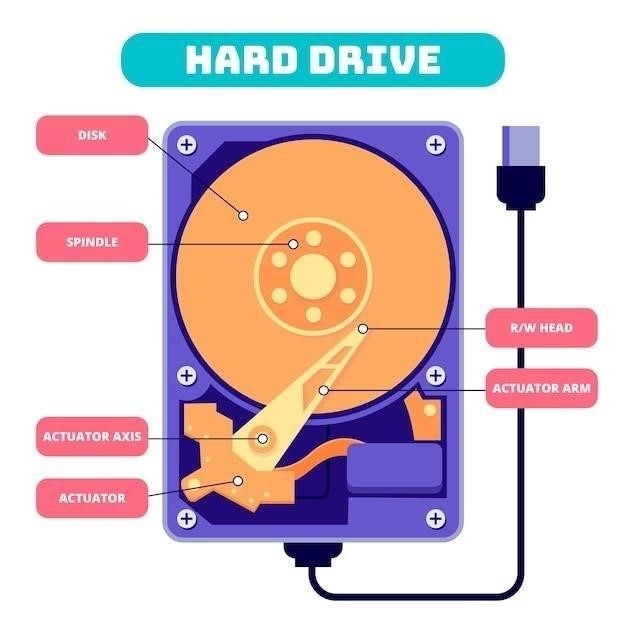
Признаки проблем с драйверами
Следующие признаки могут свидетельствовать о проблемах с драйверами дисковода⁚
- Дисковод не отображается в «Моем компьютере» или «Проводнике».
- В «Диспетчере устройств» рядом с значком дисковода отображается желтый восклицательный знак или красный крестик.
- Система выдает сообщение об ошибке, связанной с дисководом или его драйверами.
- Дисковод работает нестабильно⁚ то видит диски, то нет, медленно считывает информацию и т.д.
Как исправить проблемы с драйверами
Для решения проблем с драйверами дисковода можно попробовать следующие действия⁚
- Обновить драйверы. Самый простой способ – воспользоваться инструментом обновления драйверов в системе или на сайте производителя материнской платы или ноутбука.
- Переустановить драйверы. Можно попробовать удалить драйверы дисковода в «Диспетчере устройств», а затем перезагрузить компьютер. Система должна автоматически установить драйверы заново.
- Откатить драйверы. Если проблема возникла после обновления драйверов, можно попробовать откатить их к предыдущей версии.
- Установить драйверы вручную. В некоторых случаях может потребоваться скачать и установить драйверы вручную с сайта производителя дисковода.
Если вы не уверены в своих силах, лучше обратиться за помощью к специалисту.
Неисправность шлейфа или контактов
Дисковод, как и любое другое устройство в компьютере, подключается к материнской плате с помощью специального кабеля – шлейфа. По этому кабелю передаются данные и питание. Неисправность шлейфа или плохое соединение контактов могут привести к тому, что дисковод не будет работать должным образом или вообще не будет определяться системой.
Причины неисправности шлейфа или контактов
Вот некоторые факторы, которые могут привести к проблемам со шлейфом или контактами⁚
- Физическое повреждение шлейфа. Перегибы, заломы, разрывы или другие повреждения шлейфа могут нарушить передачу сигнала.
- Окисление контактов. Со временем на контактах шлейфа и разъемах может образоваться оксидная пленка, которая препятствует прохождению электрического тока.
- Неплотное прилегание контактов. Шлейф может быть неплотно вставлен в разъем на материнской плате или на самом дисководе, что приводит к плохому контакту.
- Повреждение разъемов. Разъемы на материнской плате или дисководе могут быть повреждены в результате механического воздействия или перегрева.
Признаки неисправности шлейфа или контактов
Если дисковод не видит диск, обратите внимание на следующие признаки, которые могут указывать на проблемы со шлейфом или контактами⁚
- Дисковод периодически пропадает из системы⁚ то определяется, то нет.
- При работе дисковода возникают ошибки чтения или записи.
- Система «зависает» при обращении к дисководу.
- Дисковод не определяется системой после перемещения компьютера или подключения других устройств.
Что делать, если проблема в шлейфе или контактах?
Если вы подозреваете, что проблема в шлейфе или контактах, попробуйте выполнить следующие действия⁚
- Проверьте подключение шлейфа. Убедитесь, что шлейф надежно подключен как к дисководу, так и к материнской плате.
- Попробуйте использовать другой шлейф. Если есть возможность, подключите дисковод с помощью другого шлейфа, чтобы исключить вероятность его неисправности.
- Очистите контакты. Аккуратно очистите контакты шлейфа и разъемов от пыли и окислов с помощью ватной палочки и изопропилового спирта.
Если эти действия не помогли, возможно, потребуется замена шлейфа или ремонт разъемов. В этом случае лучше обратиться к специалисту.
Аппаратные поломки дисковода
Помимо проблем с дисками, загрязнения или неисправности шлейфа, дисковод может не видеть диск из-за аппаратных поломок. Эти поломки могут затрагивать различные компоненты дисковода и приводить к его полной или частичной неработоспособности.
Основные типы аппаратных поломок⁚
- Поломка привода вращения диска. Если двигатель привода выходит из строя, диск не сможет вращаться с необходимой скоростью, и головка лазера не сможет считывать информацию.
- Неисправность механизма загрузки диска. Поломка механизма загрузки может проявляться в том, что лоток для дисков не открывается, не закрывается или застревает. В результате, диск невозможно вставить в дисковод или извлечь из него.
- Выход из строя управляющей платы. Управляющая плата отвечает за работу всех компонентов дисковода. Её поломка может привести к самым разным проблемам, вплоть до полной неработоспособности устройства.
- Повреждение головки лазера. Головка лазера – это хрупкий компонент, который может быть повреждён в результате механического воздействия, попадания пыли или просто из-за износа. Поврежденная головка лазера не сможет корректно считывать информацию с диска.
Признаки аппаратных поломок⁚
Распознать аппаратные поломки дисковода можно по следующим признакам⁚

- Дисковод не реагирует на нажатие кнопки открытия/закрытия лотка.
- Лоток для дисков открывается или закрывается с трудом, издавая посторонние звуки.
- Дисковод не вращает диск или вращает его с неравномерной скоростью.
- При работе дисковода слышны нехарактерные шумы⁚ скрежет, щелчки, свист.
- Дисковод не определяется системой или определяется с ошибками.
Что делать при аппаратных поломках?
В большинстве случаев самостоятельный ремонт аппаратных поломок дисковода нецелесообразен и может привести к его окончательной поломке. Если вы не обладаете специальными знаниями и навыками, лучше обратиться в сервисный центр.
Однако, прежде чем нести дисковод в ремонт, можно попробовать следующие действия⁚
- Убедитесь, что дисковод подключен к компьютеру и получает питание.
- Попробуйте подключить дисковод к другому компьютеру, чтобы исключить проблемы с программным обеспечением или настройками вашей системы.
Если эти действия не помогли, скорее всего, ваш дисковод нуждается в профессиональном ремонте или замене.
Проблемы с операционной системой
Иногда причина, по которой дисковод не видит диск, может крыться не в самом устройстве, а в неполадках операционной системы. Сбои в работе ОС, ошибки конфигурации или поврежденные системные файлы могут препятствовать нормальному взаимодействию компьютера с дисководом.
Распространенные проблемы ОС, влияющие на работу дисковода⁚
- Ошибки в реестре. Реестр Windows хранит настройки оборудования, в т.ч. и дисководов. Ошибки в записях реестра, связанные с дисководом, могут привести к тому, что он не будет распознаваться системой.
- Конфликты программного обеспечения. Некоторые программы, например, виртуальные дисководы или программы для записи дисков, могут конфликтовать с драйверами или настройками дисковода, вызывая его некорректную работу.
- Действие вирусов. Вредоносное программное обеспечение может повредить системные файлы, отвечающие за работу дисковода, или изменить настройки системы, что приведет к проблемам с распознаванием дисков.
- Неправильные настройки системы. Иногда пользователи случайно или намеренно меняют настройки системы, что может привести к отключению дисковода или его некорректной работе.
- Системные сбои. Сбои в работе операционной системы, вызванные ошибками программ, конфликтами оборудования или другими причинами, также могут повлиять на работу дисковода.
Как выявить и устранить проблемы ОС?
Если вы подозреваете, что проблема с дисководом связана с операционной системой, попробуйте следующие действия⁚
- Перезагрузите компьютер. Банальный совет, но часто он помогает устранить временные сбои в работе ОС.
- Проверьте дисковод в «Диспетчере устройств». Убедитесь, что дисковод отображается в списке устройств и рядом с ним нет желтых восклицательных знаков или красных крестиков, свидетельствующих об ошибках.
- Проверьте систему на вирусы. Просканируйте компьютер антивирусной программой с актуальными базами данных.
- Запустите средство проверки системных файлов. В Windows есть встроенная утилита SFC, которая позволяет проверить целостность системных файлов и восстановить поврежденные.
- Выполните восстановление системы. Если проблема возникла недавно, попробуйте откатить систему к более раннему состоянию, когда дисковод работал нормально.
Если ни одно из этих действий не помогло, возможно, потребуется переустановка операционной системы. Однако, прежде чем прибегать к таким радикальным мерам, лучше проконсультироваться со специалистом.









Полезная статья! У меня как раз перестал читаться старый диск с фотографиями, попробую почистить его по вашей инструкции. Надеюсь, получится восстановить данные.
Спасибо, статья помогла разобраться в причинах проблемы. А то я уж думала, что мой дисковод сломался, а оказалось, дело в самом диске.
Всегда полезно иметь под рукой такую инструкцию. В наше время, конечно, уже мало кто пользуется дисками, но все же иногда приходится.